aria OPEL MOKKA X 2018 Manuale di uso e manutenzione (in Italian)
[x] Cancel search | Manufacturer: OPEL, Model Year: 2018, Model line: MOKKA X, Model: OPEL MOKKA X 2018Pages: 169, PDF Dimensioni: 2.62 MB
Page 7 of 169
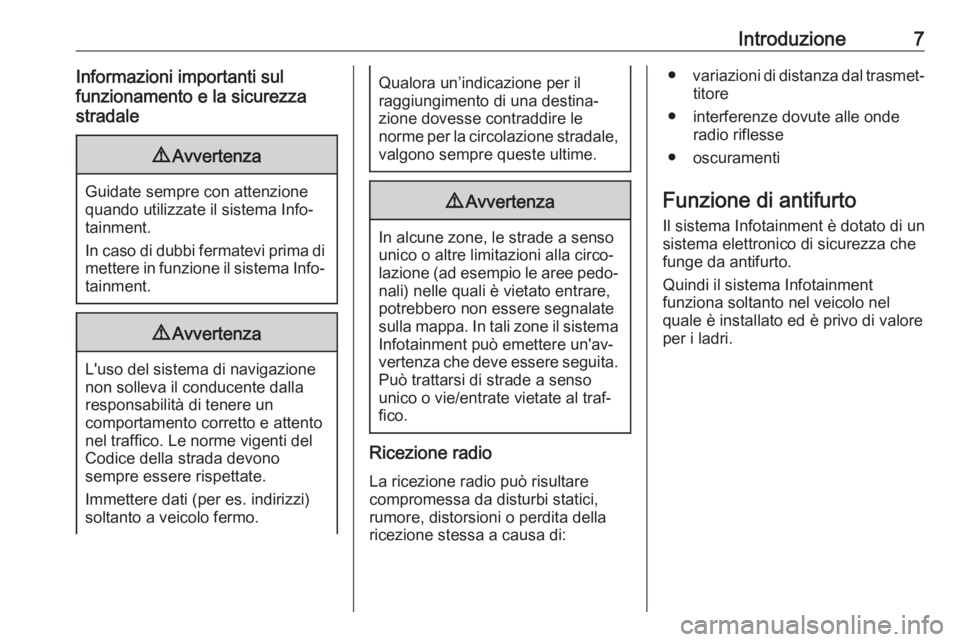
Introduzione7Informazioni importanti sul
funzionamento e la sicurezza
stradale9 Avvertenza
Guidate sempre con attenzione
quando utilizzate il sistema Info‐
tainment.
In caso di dubbi fermatevi prima di mettere in funzione il sistema Info‐tainment.
9 Avvertenza
L'uso del sistema di navigazione
non solleva il conducente dalla
responsabilità di tenere un
comportamento corretto e attento
nel traffico. Le norme vigenti del
Codice della strada devono
sempre essere rispettate.
Immettere dati (per es. indirizzi)
soltanto a veicolo fermo.
Qualora un’indicazione per il
raggiungimento di una destina‐
zione dovesse contraddire le
norme per la circolazione stradale,
valgono sempre queste ultime.9 Avvertenza
In alcune zone, le strade a senso
unico o altre limitazioni alla circo‐
lazione (ad esempio le aree pedo‐
nali) nelle quali è vietato entrare,
potrebbero non essere segnalate
sulla mappa. In tali zone il sistema
Infotainment può emettere un'av‐
vertenza che deve essere seguita. Può trattarsi di strade a senso
unico o vie/entrate vietate al traf‐
fico.
Ricezione radio
La ricezione radio può risultare
compromessa da disturbi statici,
rumore, distorsioni o perdita della
ricezione stessa a causa di:
● variazioni di distanza dal trasmet‐
titore
● interferenze dovute alle onde radio riflesse
● oscuramenti
Funzione di antifurto
Il sistema Infotainment è dotato di un
sistema elettronico di sicurezza che
funge da antifurto.
Quindi il sistema Infotainment
funziona soltanto nel veicolo nel
quale è installato ed è privo di valore
per i ladri.
Page 41 of 169
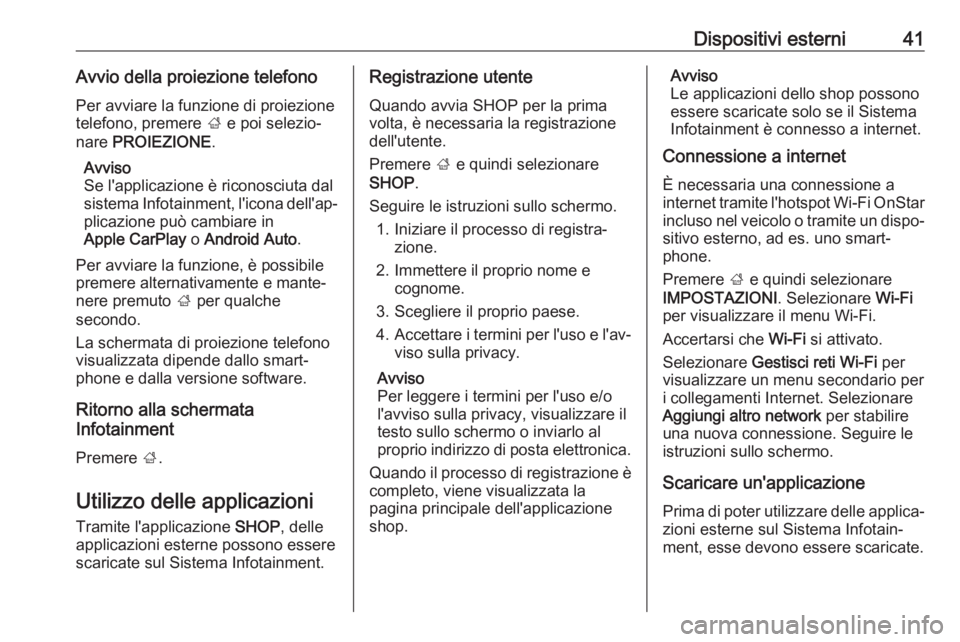
Dispositivi esterni41Avvio della proiezione telefono
Per avviare la funzione di proiezione
telefono, premere ; e poi selezio‐
nare PROIEZIONE .
Avviso
Se l'applicazione è riconosciuta dal
sistema Infotainment, l'icona dell'ap‐ plicazione può cambiare in
Apple CarPlay o Android Auto .
Per avviare la funzione, è possibile
premere alternativamente e mante‐
nere premuto ; per qualche
secondo.
La schermata di proiezione telefono
visualizzata dipende dallo smart‐
phone e dalla versione software.
Ritorno alla schermata
Infotainment
Premere ;.
Utilizzo delle applicazioni
Tramite l'applicazione SHOP, delle
applicazioni esterne possono essere
scaricate sul Sistema Infotainment.Registrazione utente
Quando avvia SHOP per la prima
volta, è necessaria la registrazione
dell'utente.
Premere ; e quindi selezionare
SHOP .
Seguire le istruzioni sullo schermo. 1. Iniziare il processo di registra‐ zione.
2. Immettere il proprio nome e cognome.
3. Scegliere il proprio paese.
4. Accettare i termini per l'uso e l'av‐
viso sulla privacy.
Avviso
Per leggere i termini per l'uso e/o
l'avviso sulla privacy, visualizzare il
testo sullo schermo o inviarlo al
proprio indirizzo di posta elettronica.
Quando il processo di registrazione è
completo, viene visualizzata la
pagina principale dell'applicazione
shop.Avviso
Le applicazioni dello shop possono
essere scaricate solo se il Sistema Infotainment è connesso a internet.
Connessione a internet
È necessaria una connessione a
internet tramite l'hotspot Wi-Fi OnStar incluso nel veicolo o tramite un dispo‐
sitivo esterno, ad es. uno smart‐
phone.
Premere ; e quindi selezionare
IMPOSTAZIONI . Selezionare Wi-Fi
per visualizzare il menu Wi-Fi.
Accertarsi che Wi-Fi si attivato.
Selezionare Gestisci reti Wi-Fi per
visualizzare un menu secondario per
i collegamenti Internet. Selezionare
Aggiungi altro network per stabilire
una nuova connessione. Seguire le
istruzioni sullo schermo.
Scaricare un'applicazione Prima di poter utilizzare delle applica‐
zioni esterne sul Sistema Infotain‐
ment, esse devono essere scaricate.
Page 51 of 169

Navigazione51
Inserite i dati del POI nel file di testo
nel seguente formato:
Coordinata di longitudine, coordinata
di latitudine, "Nome del POI",
"Informazioni aggiuntive", "Numero di
telefono"
Esempio:
7.0350000, 50.6318040, "Michaels
Home", "Bonn, Hellweg 6",
"02379234567" , vedi immagine
soprastante.
Le coordinate GPS devono essere
espresse in gradi decimali e possono
essere ricavate, ad es., da una
cartina geografica.
Le stringhe con informazioni aggiun‐
tive e numero di telefono sono facol‐
tative. Se, ad es. non sono necessa‐
rie informazioni aggiuntive, "" deve
essere inserito nella posizione rispet‐ tiva.
Esempio:
7.0350000, 50.6318040, "Michaels
Home", "", "02379234567" .
Le stringhe del nome del POI e delle
informazioni aggiuntive non devono
superare i 60 caratteri ciascuna. La
stringa del numero di telefono non
deve superare i 30 caratteri.
I dati POI di ciascun indirizzo di desti‐
nazione devono essere inseriti in una singola riga separata, vedere l'imma‐
gine sopra.
Memorizzazione dei dati del POI su
un'unità USB
Nella root directory di una penna
USB: create una cartella denominata
" myPOIs ", ad es. "F:\myPOIs", dove
"F:\" è la root directory della penna USB.
Nella cartella "myPOIs" memorizzate
il file di testo con vostri POI, ad es.
"F:\myPOIs\TomsPOIs.poi".Organizzione dei dati PDI in diverse
sottocartelle
Facoltativamente potete organizzare
i file di testo in diverse sottocartelle
denominate in maniera casuale
(dimensioni massime della struttura
delle sottocartelle: 2).
Esempi: F:\myPOIs\AnnsPOIs o
F:\myPOIs\MyJourney\London: F:\,
dove è la directory primaria della
penna USB.
Avviso
In una cartella si possono archiviare
solo sottocartelle o solo file dei PDI.
Un miscuglio di entrambi non verrà
importato direttamente nel sistema.
Una volta scaricati i dati sui singoli
PDI organizzati in tal modo nel
sistema Infotainment (vedere la
descrizione dell'importazione più
oltre), il menù I miei PDI visualizzerà
un elenco di sottomenù selezionabili.
Una volta selezionato un sottomenù,
verrà visualizzato il relativo elenco di
categorie di PDI o importate o altri
sottomenù.
Page 73 of 169
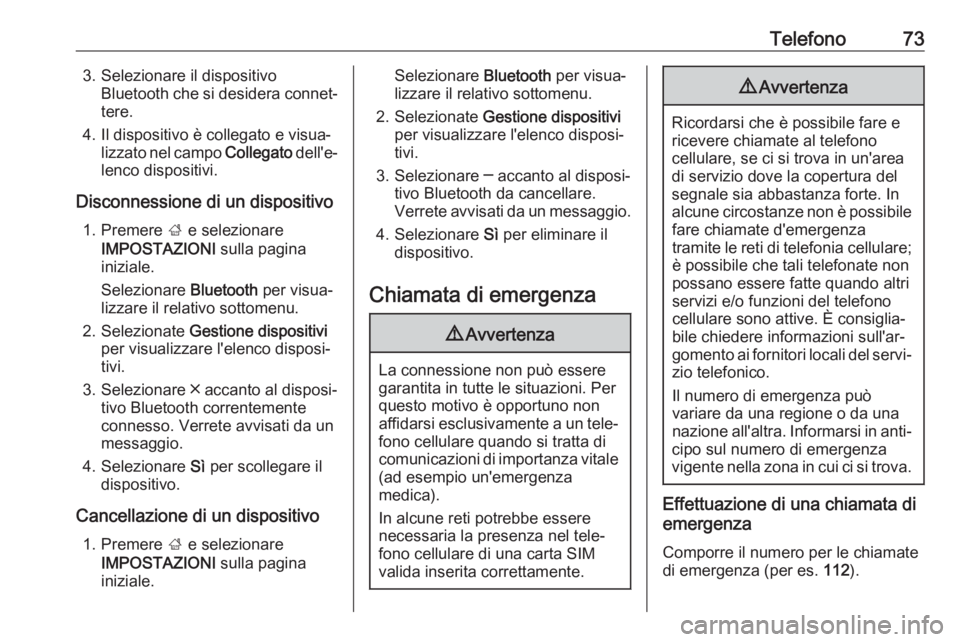
Telefono733. Selezionare il dispositivoBluetooth che si desidera connet‐tere.
4. Il dispositivo è collegato e visua‐ lizzato nel campo Collegato dell'e‐
lenco dispositivi.
Disconnessione di un dispositivo 1. Premere ; e selezionare
IMPOSTAZIONI sulla pagina
iniziale.
Selezionare Bluetooth per visua‐
lizzare il relativo sottomenu.
2. Selezionate Gestione dispositivi
per visualizzare l'elenco disposi‐
tivi.
3. Selezionare ╳ accanto al disposi‐ tivo Bluetooth correntemente
connesso. Verrete avvisati da un
messaggio.
4. Selezionare Sì per scollegare il
dispositivo.
Cancellazione di un dispositivo 1. Premere ; e selezionare
IMPOSTAZIONI sulla pagina
iniziale.Selezionare Bluetooth per visua‐
lizzare il relativo sottomenu.
2. Selezionate Gestione dispositivi
per visualizzare l'elenco disposi‐
tivi.
3. Selezionare ─ accanto al disposi‐ tivo Bluetooth da cancellare.
Verrete avvisati da un messaggio.
4. Selezionare Sì per eliminare il
dispositivo.
Chiamata di emergenza9 Avvertenza
La connessione non può essere
garantita in tutte le situazioni. Per
questo motivo è opportuno non affidarsi esclusivamente a un tele‐ fono cellulare quando si tratta di
comunicazioni di importanza vitale
(ad esempio un'emergenza
medica).
In alcune reti potrebbe essere
necessaria la presenza nel tele‐
fono cellulare di una carta SIM
valida inserita correttamente.
9 Avvertenza
Ricordarsi che è possibile fare e
ricevere chiamate al telefono
cellulare, se ci si trova in un'area
di servizio dove la copertura del segnale sia abbastanza forte. In
alcune circostanze non è possibile fare chiamate d'emergenza
tramite le reti di telefonia cellulare; è possibile che tali telefonate non
possano essere fatte quando altri
servizi e/o funzioni del telefono
cellulare sono attive. È consiglia‐
bile chiedere informazioni sull'ar‐
gomento ai fornitori locali del servi‐
zio telefonico.
Il numero di emergenza può
variare da una regione o da una
nazione all'altra. Informarsi in anti‐
cipo sul numero di emergenza
vigente nella zona in cui ci si trova.
Effettuazione di una chiamata di
emergenza
Comporre il numero per le chiamate
di emergenza (per es. 112).
Page 93 of 169
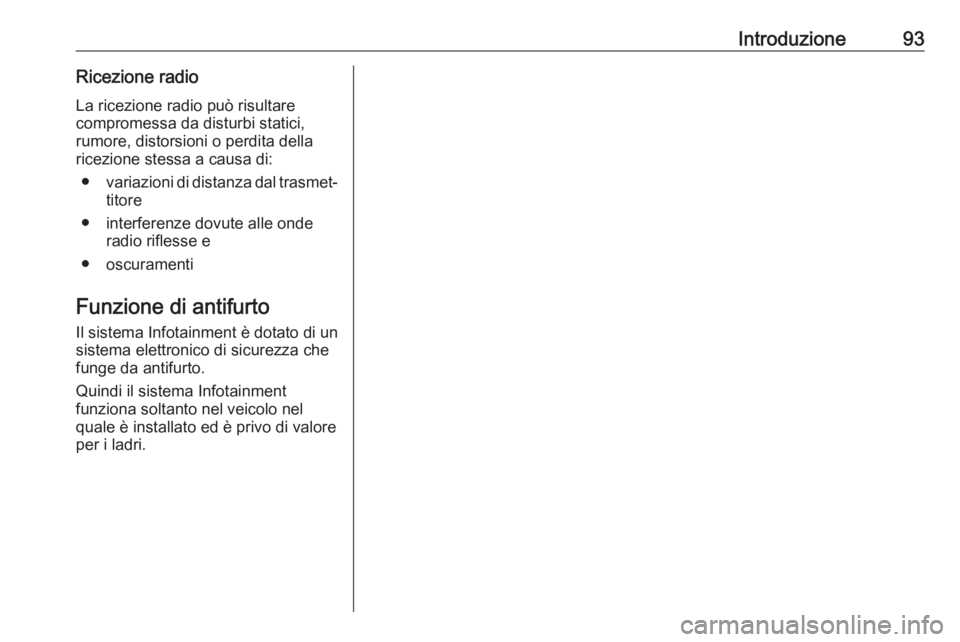
Introduzione93Ricezione radioLa ricezione radio può risultare
compromessa da disturbi statici,
rumore, distorsioni o perdita della
ricezione stessa a causa di:
● variazioni di distanza dal trasmet‐
titore
● interferenze dovute alle onde radio riflesse e
● oscuramenti
Funzione di antifurto
Il sistema Infotainment è dotato di un
sistema elettronico di sicurezza che
funge da antifurto.
Quindi il sistema Infotainment
funziona soltanto nel veicolo nel
quale è installato ed è privo di valore
per i ladri.
Page 126 of 169
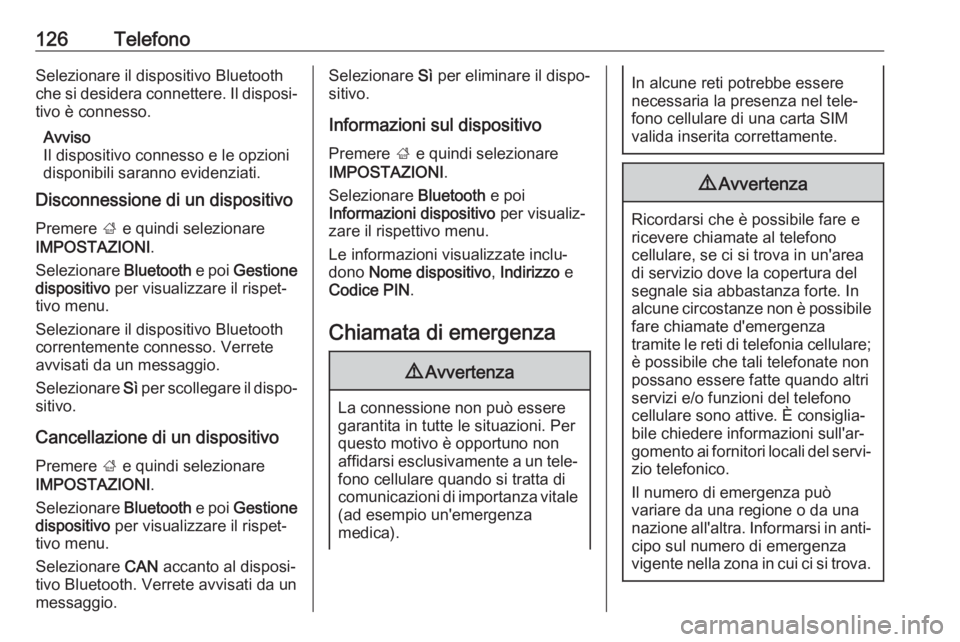
126TelefonoSelezionare il dispositivo Bluetooth
che si desidera connettere. Il disposi‐ tivo è connesso.
Avviso
Il dispositivo connesso e le opzioni
disponibili saranno evidenziati.
Disconnessione di un dispositivo
Premere ; e quindi selezionare
IMPOSTAZIONI .
Selezionare Bluetooth e poi Gestione
dispositivo per visualizzare il rispet‐
tivo menu.
Selezionare il dispositivo Bluetooth
correntemente connesso. Verrete
avvisati da un messaggio.
Selezionare Sì per scollegare il dispo‐
sitivo.
Cancellazione di un dispositivo Premere ; e quindi selezionare
IMPOSTAZIONI .
Selezionare Bluetooth e poi Gestione
dispositivo per visualizzare il rispet‐
tivo menu.
Selezionare CAN accanto al disposi‐
tivo Bluetooth. Verrete avvisati da un messaggio.Selezionare Sì per eliminare il dispo‐
sitivo.
Informazioni sul dispositivo Premere ; e quindi selezionare
IMPOSTAZIONI .
Selezionare Bluetooth e poi
Informazioni dispositivo per visualiz‐
zare il rispettivo menu.
Le informazioni visualizzate inclu‐
dono Nome dispositivo , Indirizzo e
Codice PIN .
Chiamata di emergenza9 Avvertenza
La connessione non può essere
garantita in tutte le situazioni. Per
questo motivo è opportuno non affidarsi esclusivamente a un tele‐ fono cellulare quando si tratta di
comunicazioni di importanza vitale
(ad esempio un'emergenza
medica).
In alcune reti potrebbe essere
necessaria la presenza nel tele‐
fono cellulare di una carta SIM
valida inserita correttamente.9 Avvertenza
Ricordarsi che è possibile fare e
ricevere chiamate al telefono
cellulare, se ci si trova in un'area
di servizio dove la copertura del
segnale sia abbastanza forte. In
alcune circostanze non è possibile fare chiamate d'emergenza
tramite le reti di telefonia cellulare; è possibile che tali telefonate non
possano essere fatte quando altri
servizi e/o funzioni del telefono
cellulare sono attive. È consiglia‐
bile chiedere informazioni sull'ar‐
gomento ai fornitori locali del servi‐
zio telefonico.
Il numero di emergenza può
variare da una regione o da una
nazione all'altra. Informarsi in anti‐
cipo sul numero di emergenza
vigente nella zona in cui ci si trova.
Page 139 of 169
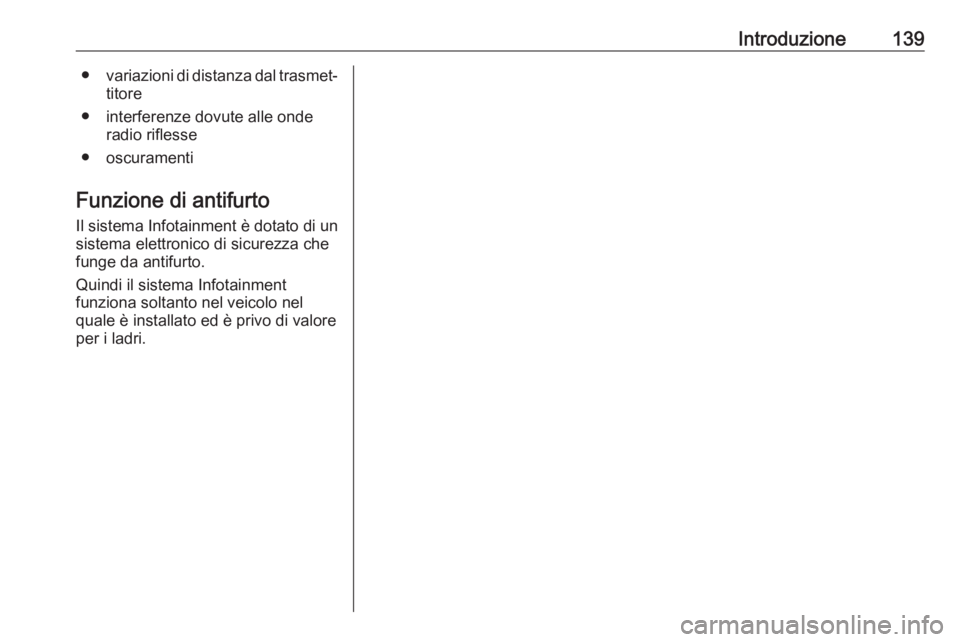
Introduzione139●variazioni di distanza dal trasmet‐
titore
● interferenze dovute alle onde radio riflesse
● oscuramenti
Funzione di antifurto
Il sistema Infotainment è dotato di un
sistema elettronico di sicurezza che
funge da antifurto.
Quindi il sistema Infotainment
funziona soltanto nel veicolo nel
quale è installato ed è privo di valore
per i ladri.
Page 160 of 169
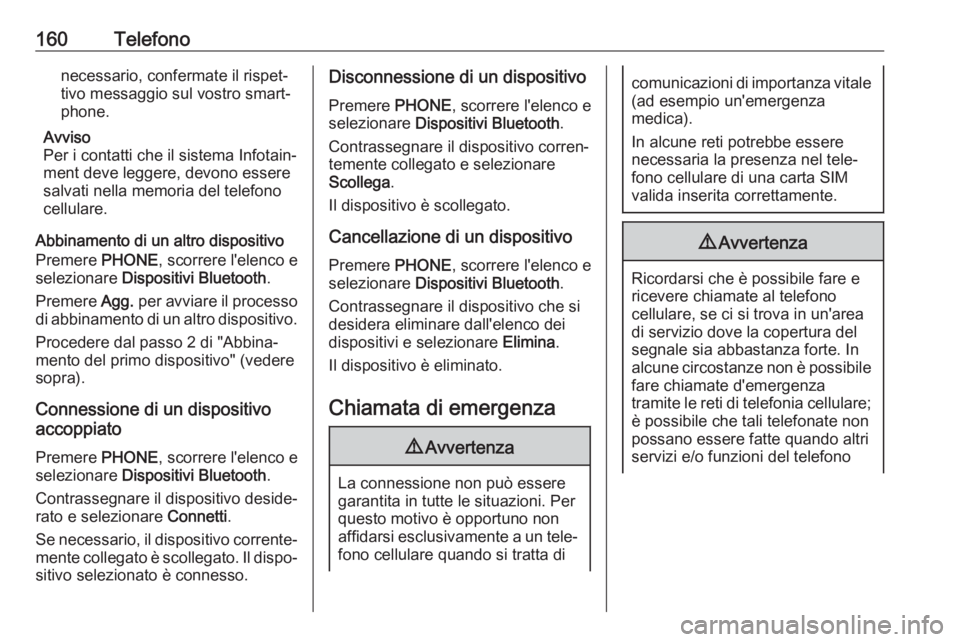
160Telefononecessario, confermate il rispet‐
tivo messaggio sul vostro smart‐
phone.
Avviso
Per i contatti che il sistema Infotain‐
ment deve leggere, devono essere
salvati nella memoria del telefono
cellulare.
Abbinamento di un altro dispositivo
Premere PHONE, scorrere l'elenco e
selezionare Dispositivi Bluetooth .
Premere Agg. per avviare il processo
di abbinamento di un altro dispositivo.
Procedere dal passo 2 di "Abbina‐
mento del primo dispositivo" (vedere sopra).
Connessione di un dispositivo
accoppiato
Premere PHONE, scorrere l'elenco e
selezionare Dispositivi Bluetooth .
Contrassegnare il dispositivo deside‐
rato e selezionare Connetti.
Se necessario, il dispositivo corrente‐
mente collegato è scollegato. Il dispo‐
sitivo selezionato è connesso.Disconnessione di un dispositivo
Premere PHONE, scorrere l'elenco e
selezionare Dispositivi Bluetooth .
Contrassegnare il dispositivo corren‐
temente collegato e selezionare
Scollega .
Il dispositivo è scollegato.
Cancellazione di un dispositivoPremere PHONE, scorrere l'elenco e
selezionare Dispositivi Bluetooth .
Contrassegnare il dispositivo che si
desidera eliminare dall'elenco dei
dispositivi e selezionare Elimina.
Il dispositivo è eliminato.
Chiamata di emergenza9 Avvertenza
La connessione non può essere
garantita in tutte le situazioni. Per
questo motivo è opportuno non
affidarsi esclusivamente a un tele‐ fono cellulare quando si tratta di
comunicazioni di importanza vitale
(ad esempio un'emergenza
medica).
In alcune reti potrebbe essere
necessaria la presenza nel tele‐
fono cellulare di una carta SIM
valida inserita correttamente.9 Avvertenza
Ricordarsi che è possibile fare e
ricevere chiamate al telefono
cellulare, se ci si trova in un'area
di servizio dove la copertura del segnale sia abbastanza forte. In
alcune circostanze non è possibile fare chiamate d'emergenza
tramite le reti di telefonia cellulare; è possibile che tali telefonate non
possano essere fatte quando altri
servizi e/o funzioni del telefono
Page 161 of 169
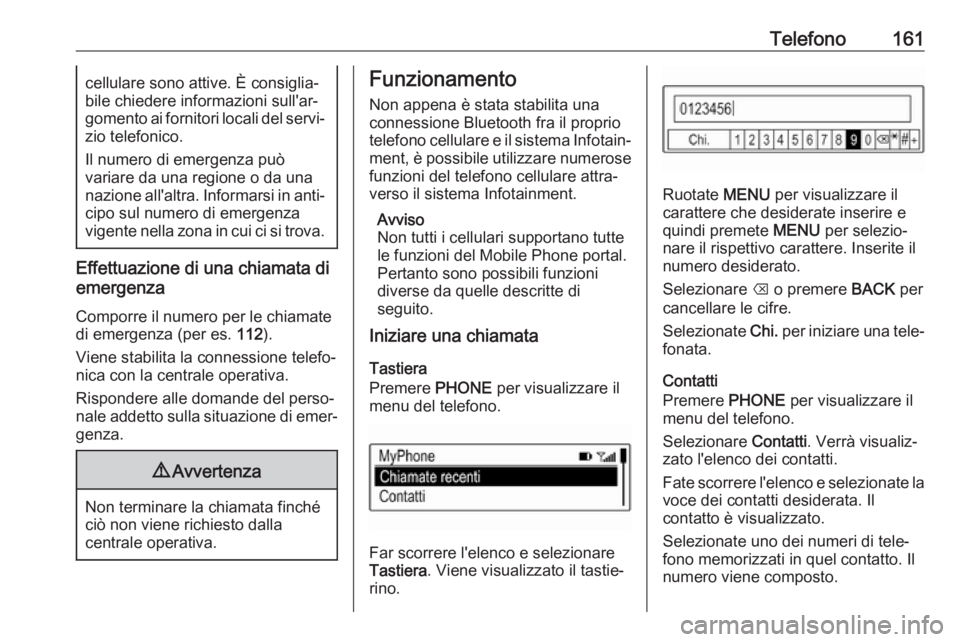
Telefono161cellulare sono attive. È consiglia‐
bile chiedere informazioni sull'ar‐
gomento ai fornitori locali del servi‐
zio telefonico.
Il numero di emergenza può
variare da una regione o da una
nazione all'altra. Informarsi in anti‐ cipo sul numero di emergenza
vigente nella zona in cui ci si trova.
Effettuazione di una chiamata di
emergenza
Comporre il numero per le chiamate
di emergenza (per es. 112).
Viene stabilita la connessione telefo‐ nica con la centrale operativa.
Rispondere alle domande del perso‐
nale addetto sulla situazione di emer‐
genza.
9 Avvertenza
Non terminare la chiamata finché
ciò non viene richiesto dalla
centrale operativa.
Funzionamento
Non appena è stata stabilita una
connessione Bluetooth fra il proprio
telefono cellulare e il sistema Infotain‐
ment, è possibile utilizzare numerose
funzioni del telefono cellulare attra‐
verso il sistema Infotainment.
Avviso
Non tutti i cellulari supportano tutte
le funzioni del Mobile Phone portal.
Pertanto sono possibili funzioni
diverse da quelle descritte di
seguito.
Iniziare una chiamata
Tastiera
Premere PHONE per visualizzare il
menu del telefono.
Far scorrere l'elenco e selezionare
Tastiera . Viene visualizzato il tastie‐
rino.
Ruotate MENU per visualizzare il
carattere che desiderate inserire e
quindi premete MENU per selezio‐
nare il rispettivo carattere. Inserite il
numero desiderato.
Selezionare k o premere BACK per
cancellare le cifre.
Selezionate Chi. per iniziare una tele‐
fonata.
Contatti
Premere PHONE per visualizzare il
menu del telefono.
Selezionare Contatti. Verrà visualiz‐
zato l'elenco dei contatti.
Fate scorrere l'elenco e selezionate la
voce dei contatti desiderata. Il
contatto è visualizzato.
Selezionate uno dei numeri di tele‐
fono memorizzati in quel contatto. Il
numero viene composto.